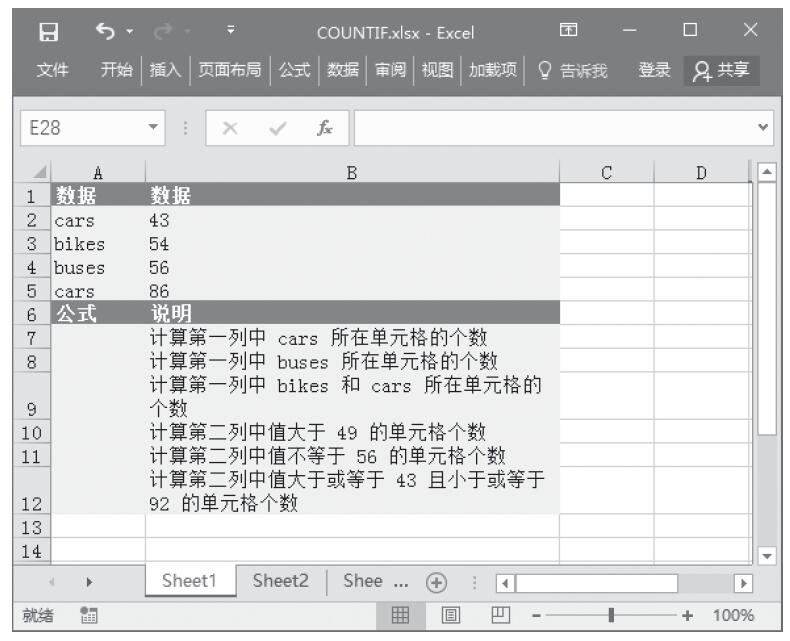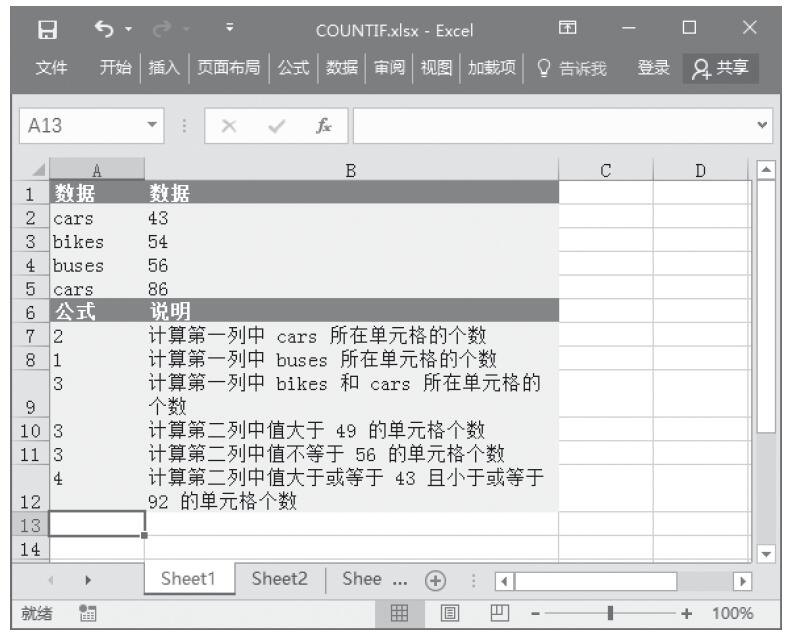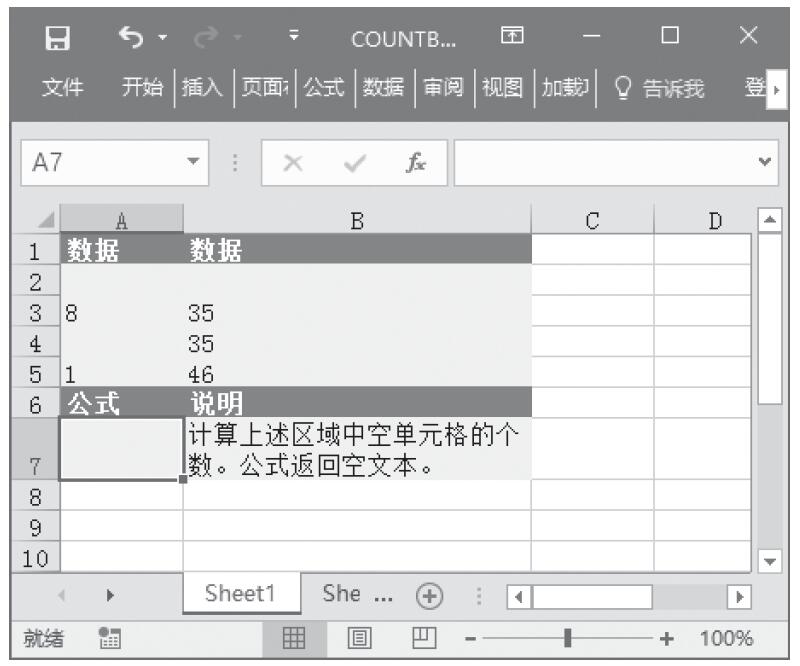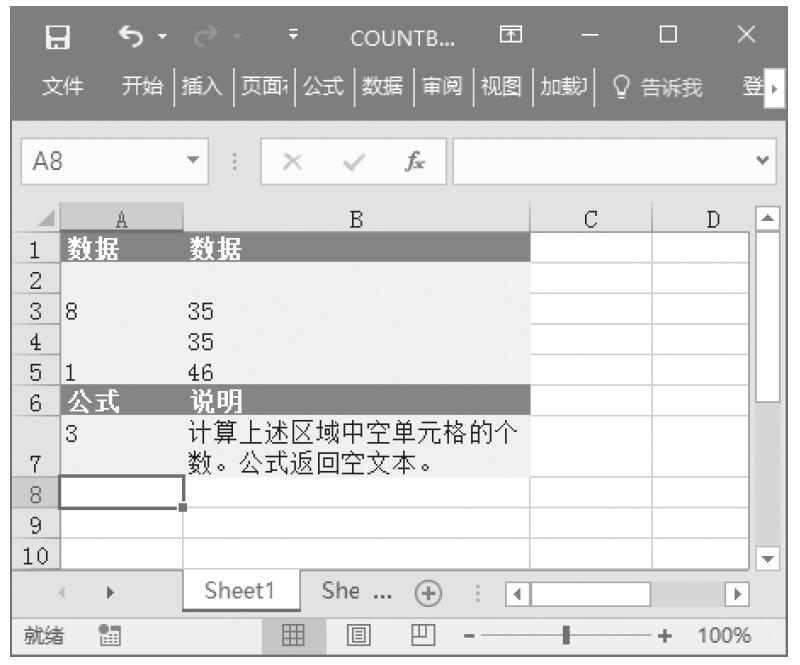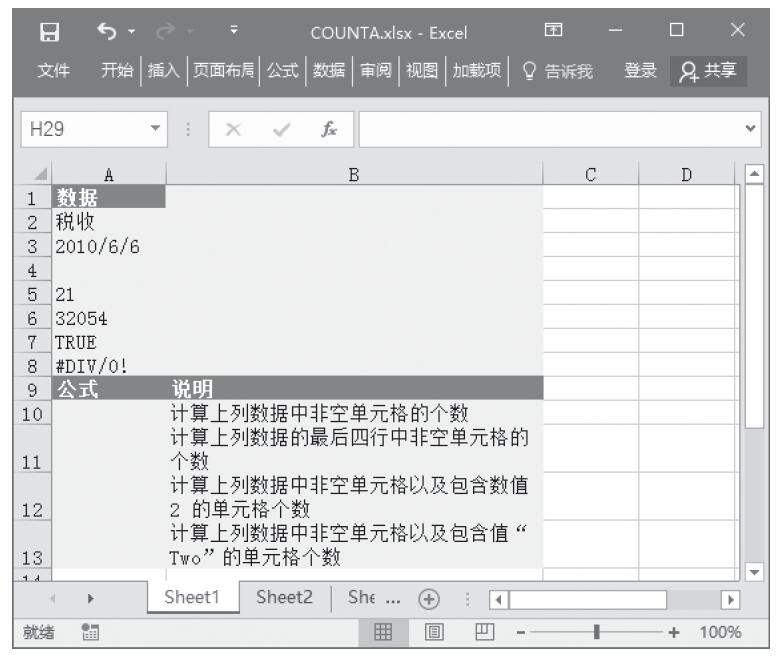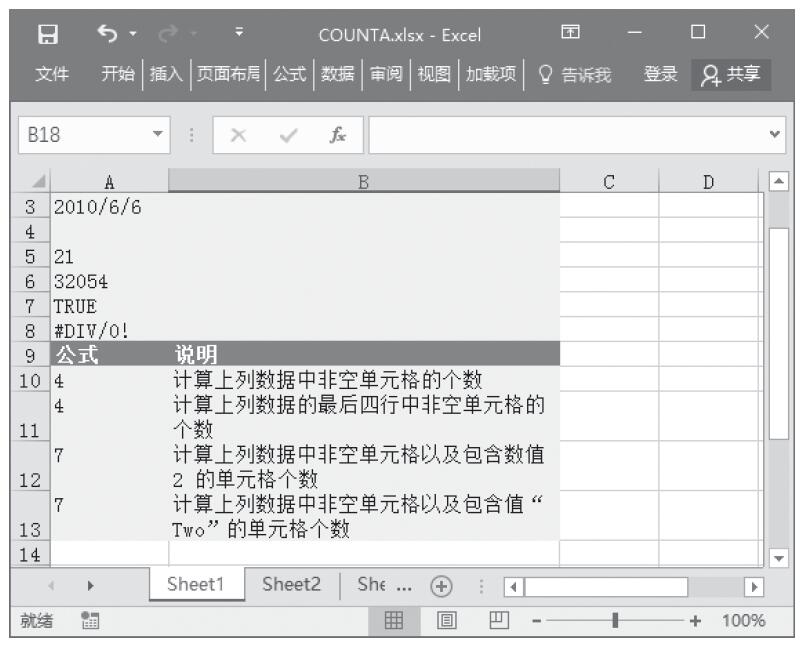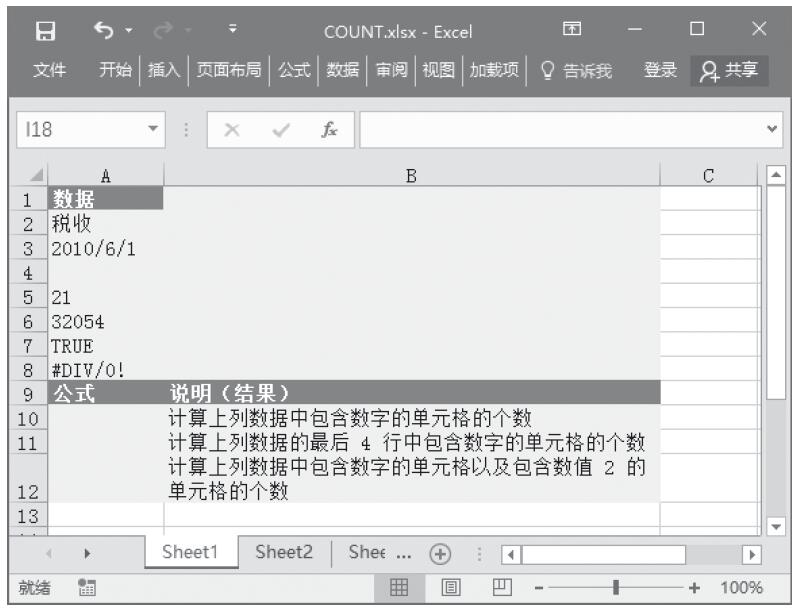COUNTIFS函数用于计算某个区域中满足多重条件的单元格数目。COUNTIFS函数的语法如下。
COUNTIFS(range1, criteria1,range2, criteria2…)
其中参数range1,range2,…是计算关联条件的1至127个区域。每个区域中的单元格必须是数字或包含数字的名称、数组或引用。空值和文本值会被忽略。criteria1,criteria2,…是数字、表达式、单元格引用或文本形式的1至127个条件,用于定义要对哪些单元格进行计算。例如,条件可以表示为32、”32″、”>32″、”apples”或B4。
典型案例
已知某公司4名销售人员销售3种产品是否超出配额的情况,分别计算多种条件下超出销售配额的次数。基础数据如图16-55所示。
步骤1:打开例子工作簿“COUNTIFS.xlsx”。
步骤2:在单元格A7中输入公式“=COUNTIFS(B2:D2,”=是”)”,用于计算第一列中王俊杰超出配额次数。
步骤3:在单元格A8中输入公式“=COUNTIFS(B2:B5,”=是”,C2:C5,”=是”)”,用于计算同时超出B-02和B-03配额的人员数。
步骤4:在单元格A9中输入公式“=COUNTIFS(B5:D5,”=是”,B3:D3,”=是”)”,用于计算超出相同配额的次数。计算结果如图16-56所示。
使用指南
仅当区域中的每一单元格满足为其指定的所有相应条件时才对其进行计算。如果条件为空单元格,COUNTIFS将其视为0值。可以在条件中使用通配符,即问号(?)和星号(*)。问号匹配任一单个字符;星号匹配任一字符序列。如果要查找实际的问号或星号,则需要在字符前键入波形符(~)。
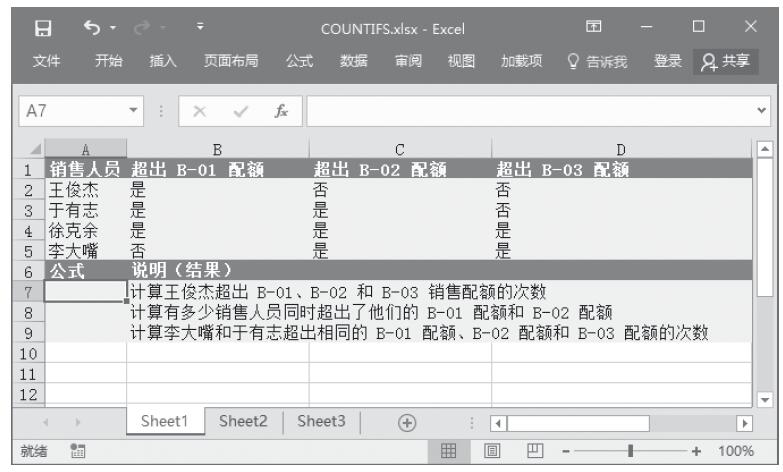
图16-55 基础数据
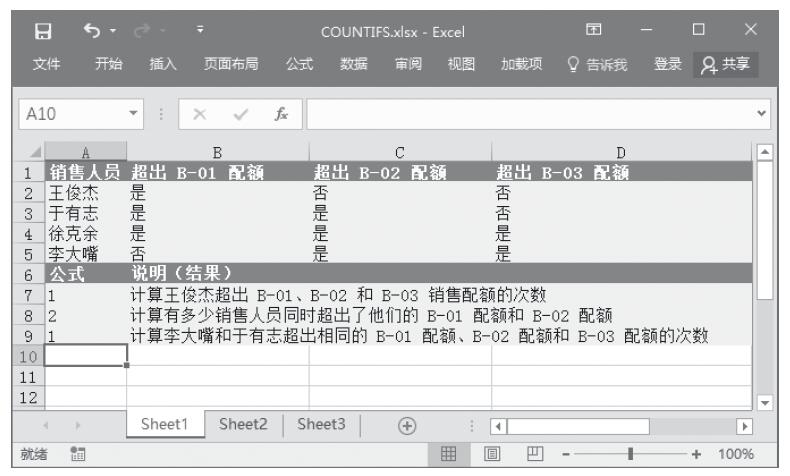
图16-56 计算结果